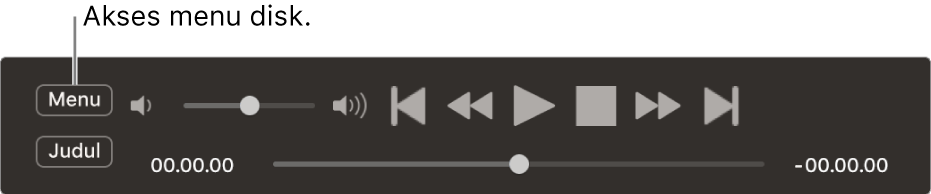Memutar DVD atau file film DVD di Pemutar DVD di Mac
Anda dapat menggunakan app Pemutar DVD untuk memutar file film DVD yang disimpan di komputer Anda.
Catatan: Anda tidak dapat menyalin dan memutar folder video dari disk DVD dengan perlindungan salinan. Pemutar DVD juga tidak memutar media lain, seperti disk Blu-ray, atau mengenali konten video yang dibakar ke jenis disk DVD-RW tertentu.
Memutar DVD
Masukkan disk, dan app Pemutar DVD
 mulai memutar disk.
mulai memutar disk.Jika disk tidak diputar secara otomatis, tekan bar Spasi setelah disk dikenali.
Memutar file film DVD yang disimpan di Mac Anda
Di app Pemutar DVD
 di Mac Anda, Pilih File > Buka Media DVD.
di Mac Anda, Pilih File > Buka Media DVD.Navigasikan ke folder VIDEO_TS yang berisi file film yang ingin Anda putar, lalu klik Buka.
Saat memutar film, pengontrol Pemutar DVD muncul di semua ukuran jendela kecuali tampilan layar penuh.
Gunakan kontrol ini saat Anda memutar film:
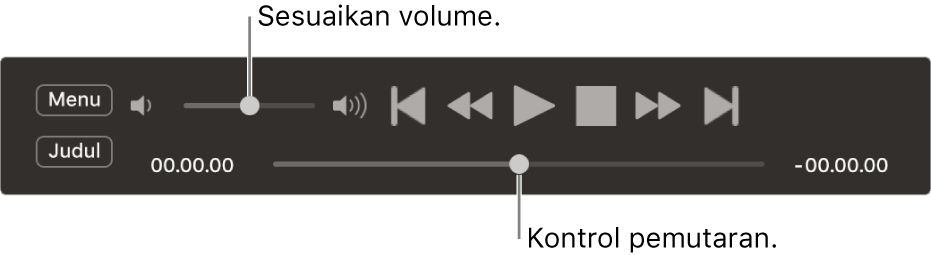
Gunakan kontrol ini untuk mengakses menu disk: